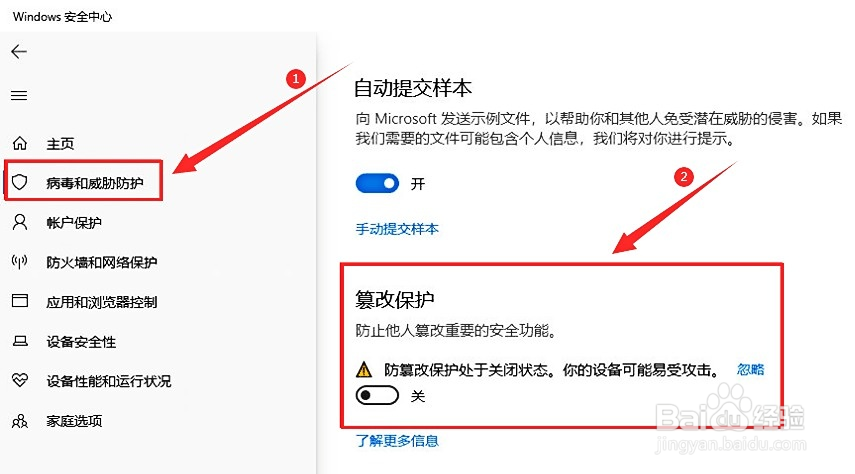1、同时使用“Win+R”组合键打开“运行”窗口,输入“gpedit.msc”,点击“确定”。

2、依次点击“计算机配置-管理模板-Windows组件-Microsoft Defender 防病毒”。

3、点击右侧栏的“关闭Microsoft Defender 防病毒”。

4、选择“已启用”,点击“应用”,再点击“确定”。
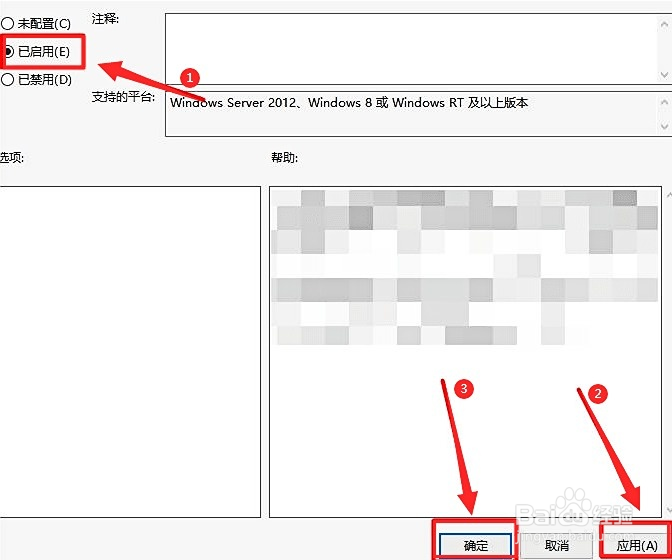
5、双击“实时保护”。
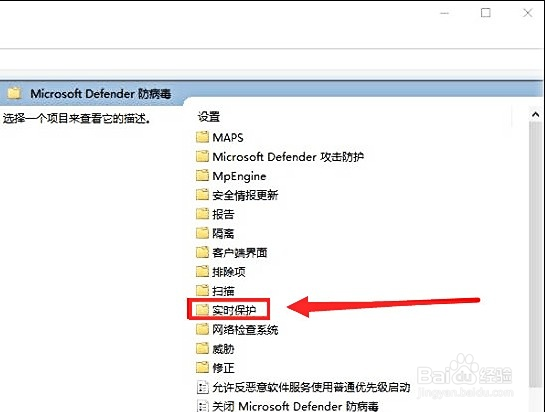
6、点击“关闭实时保护”。

7、选择“已启用”,点击“应用”,然后“确定”。
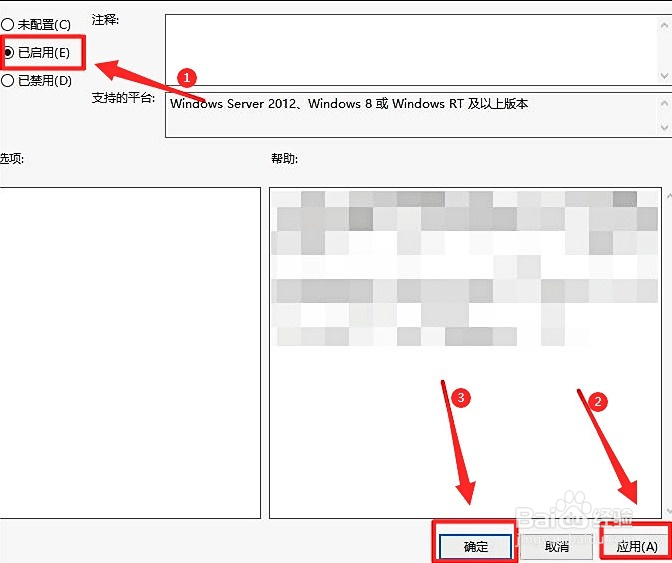
8、返回到Windows安全中心,在“病毒和威胁防护”设置中,把“篡改防护”关闭即可。